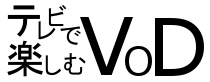超大手ゲーム実況配信サイト、Twitch。
スマートフォン向けのアプリ対応など進んでいますが、英語サイトなのも相成ってイマイチテレビでの見方がわかりにくいです。
大画面で見るゲーム実況は迫力もバツグンで、魅力満点なのでTwitchはテレビで見るべし。
というわけでTwitchをテレビで見たいと思った人向けに見方をまとめました。
Twitchをテレビで見る方法一覧
- ゲーム機
- HDMIケーブルを使ったミラーリング(PC・スマホ)
- ストリーミングデバイス
基本的にはこの3つの方法でのみ、Twitchをテレビで見ることが可能です。
ミラーリングとは簡単に言うとPCやスマートフォンの画面を他のモニターに映すこと。これを使ってテレビにスマホなどの映像を映すわけです。
ストリーミングデバイスはChromecastやFireTVの総称のことで、テレビにデバイスを接続するだけでTwitchなどの動画サイトをテレビで見れるようになります。
※ちなみに全ての方法に共通しますが、HDMI端子が無いとTwitchをテレビで見ることはできません。
Twitch対応のゲーム機を使いテレビ見る(PS3、PS4が対応)
これはかなり簡単で、
ゲーム機に直接Twitchのアプリをストアからインストールし、ゲームをプレイするときのように起動。そうすればテレビで見ることができます。
Twitchに対応しているゲーム機はPS3とPS4のみ。プレイステーションストアからTwitchのアプリをインストールしてください。
どちらかのゲーム機を持っているなら、この方法が手間がかからずおすすめです。
ただし、持っていない場合はストリーミングデバイスを用意するほうが費用が抑えられますのでよほどの理由がない限り選ぶことはないでしょう。
TwitchをHDMIケーブルとスマホを使ってテレビで見る方法

iPhoneとAndroidで端子が変わったりするので、別々に分けて解説していきます。
この方法は殆どの人がスマホを持っているため、あとは手頃なHDMIケーブル関連のアイテムを手に入れるだけという準備のしやすさが魅力。
ただし、画質が荒くなったりスマホとテレビがケーブルで接続された状態で、スマホを操作しなくてはいけない面倒臭さがデメリットしてあります。
ちなみにブラウザから直接Twitchのサイトを開いて出力作業をするのもありですが、確実にアプリからミラーリングした方が楽なので事前にスマホに入れておきましょう。
書き忘れてましたがPCを使ってテレビで見るのは非常に簡単で、HDMIケーブルでPCとテレビをつなげるだけです。
TwitchをiPhoneを使いテレビで見る
流れは以下のようになります。
- iPhoneにHDMI変換ケーブルを接続する
- HDMI変換ケーブルにHDMIケーブルを接続
- HDMIケーブルをテレビに接続し、テレビの設定をHDMI表示に
iphoneはlightningケーブルと呼ばれるものが採用されていて、直接HDMIケーブルを繋げることはできません。
そのためHDMIに端子を変換するケーブルが必要になるわけです。
上記2つのケーブルをそれぞれ”iPhone→変換→HDMIケーブル→テレビ”となるようにつなげればオッケー。
iPhone側でTwitchのアプリを起動し、最後にテレビ側をHDMI表示に変更すれば、iPhoneの映像が出力されテレビで見ることができます
TwitchをAndroidを使いテレビで見る
流れはiPhoneと同じです。
- AndroidにHDMI変換ケーブルを接続する
- HDMI変換ケーブルにHDMIケーブルを接続
- HDMIケーブルをテレビに接続し、テレビの設定をHDMI表示に
違うのは変換ケーブルの種類。
AndroidはmicroUSB端子というものが採用されていますので、それをHDMIに変換するケーブルが必要になります。
上記2つのケーブルをそれぞれ”Android→変換→HDMIケーブル→テレビ”となるように接続。
その後Android側でTwitchのアプリを起動し、テレビをHDMI表示にすればオッケーです。
Twitchをストリーミングデバイスを使ってテレビで見る方法

Twitchに対応しているストリーミングデバイスは以下の通り。
- Chorome cast
- Fire TV
- Apple TV
Fire TVが値段と性能を考慮した時、最もパフォーマンスが良いのですが好みで選んでも問題ありません。
モノによって若干、テレビに接続する方法が変わるのですが基本は同じです。
テレビのHDMI端子にストリーミングデバイスを接続し、Twitchのアプリをインストール。アプリを起動すればテレビで見ることができます。
細かい設定方法は機器によって変わりますので割愛。
ちなみにストリーミングデバイスを使う場合wifiなどのネット環境が必須ですので忘れずに。
FireTVがテレビで見るのにおすすめな理由
ゲーム機やミラーリング、ストリーミングデバイスによるテレビで見る方法を解説してきました。
この中でどれか一つを選ぶとするならストリーミングデバイス、しかもFireTVを利用するのがおすすめです。
まず3つの方法の中だとストリーミングデバイスが最も画質・音質・価格面において高パフォーマンスを発揮します。
動画を最高クオリティで楽しみたいならFireTV4Kモデルが最適かと思いますよ。
FireTVでTwitchをテレビで見る具体的な方法
おすすめと言われても、実際どうやってテレビで見るのかわからないと不安が残りますよね。
いざ買って見ようとしたら設定が複雑過ぎて手に負えないなんてことになったら嫌ですから。
セットアップ(設定)についてはAmazonが画像で簡単解説していますので引用します。
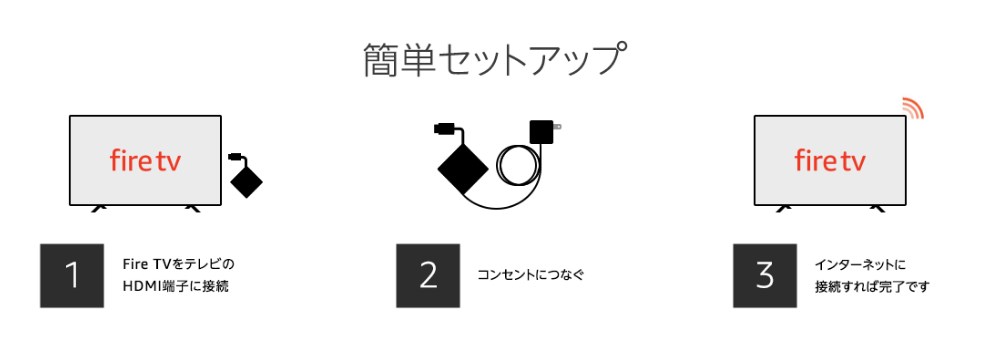
画像を見て分かる通りメチャクチャ簡単で、基本的にはFireTVをただつなぐだけです。
セットアップが完了したら、Fire TV 専用のストアからTwitchのアプリをインストールするだけ。(FireTVから直接検索し、インストールできます。)
簡単でかつ、高画質で動画を楽しめるようになるFireTVはゲーム実況好きにとって良い投資先かと思いますよ。
Twitchをテレビで見る方法まとめ
- ゲーム機・ミラーリング・ストリーミングデバイスでテレビ視聴可能
- iphoneなどを使ってみたいならHDMIケーブルでミラーリング
- おすすめはストリーミングデバイス(FireTV)での視聴、映像の質が高い
Twitchはゲーム実況をメインとした動画サイトです。
実況されているゲームは殆どが家庭用ゲームやPC用ゲームで、本来スマートフォンなどの小さな画面では遊ばないもの。
小さな画面ではなく、大きな画面で見たほうがゲーム本来の面白さを体感することができますので、Twitchはテレビで見るのが一番かと思いますよ。